

win11控制面板一直闪退,这是为什么?win11控制面板一直闪烁怎么回事,win11打开控制面板一直闪退,用户遇到这些情况怎么处理,小编给大家带来的方法和一些技巧,有需要的用户快来试试小编的方法吧~
WIN11相关推荐:


方法一
1、首先重启电脑,重启后不要打开控制面板。
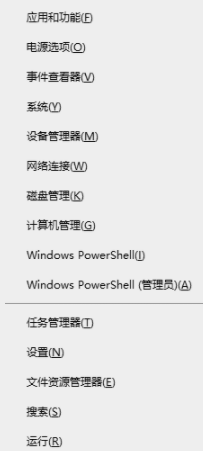
2、按住Win键+x调出系统配置菜单,选择“powershell(管理员)或者终端(管理员)”。
3、输入以下命令:Dism Online Cleanup-Image ScanHealth 然后按回车键运行。
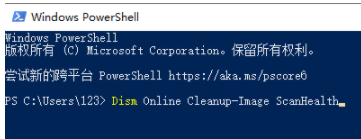
4、扫描你全部系统文件并和官方系统文件对比。
5、那些不同的系统文件还原成系统官方源文件,这一步花费的时间较长。
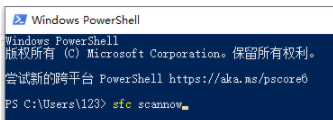
6、再输入以下命令sfc scannow 然后按回车键运行,完成后重启电脑 ,这是就能看到控制面板已经能够正常打开了 。
方法二
系统服务项目中,查看相对应的功能是否禁用了。
1、首先按下快捷键按"win+R"进入运行对话框,在框中输入"msconfig",按回车键。
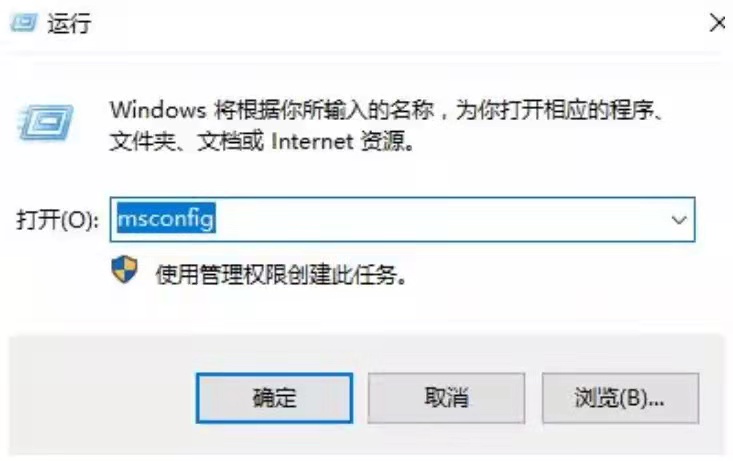
2、在新界面中点击上方菜单栏中的"服务",然后将"隐藏所有microsoft服务"前面的小方框给勾选上,随后点击"全部禁用"。
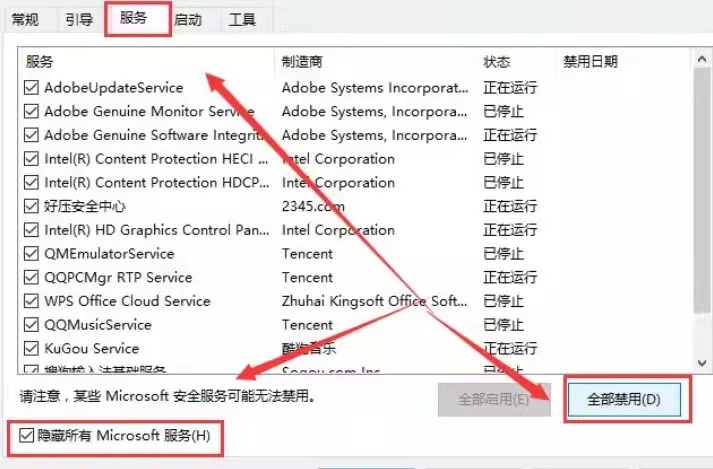
3、这时按下组合键"Ctrl+shift+esc"打开任务管理器界面,点击上方的"启动",将下方的所有启动项都禁用。
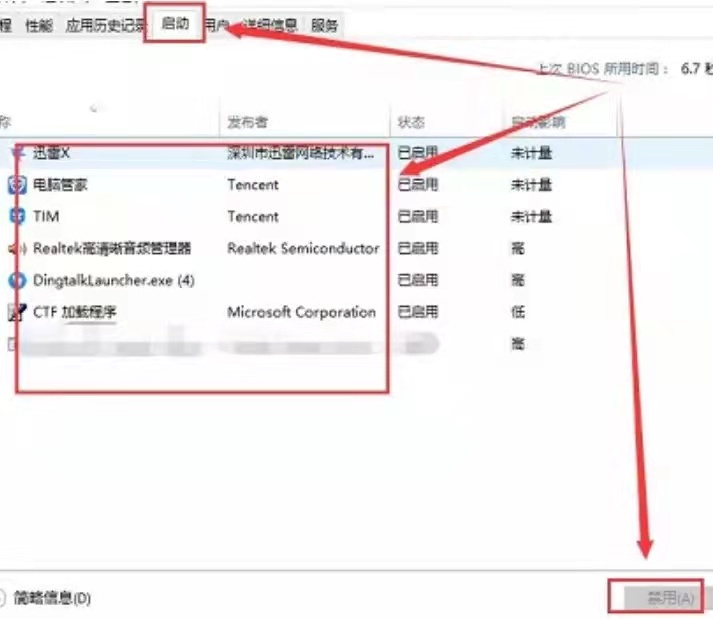
4、然后按下快捷键"win+x"打开选项栏,在界面中点击"命令提示符"。
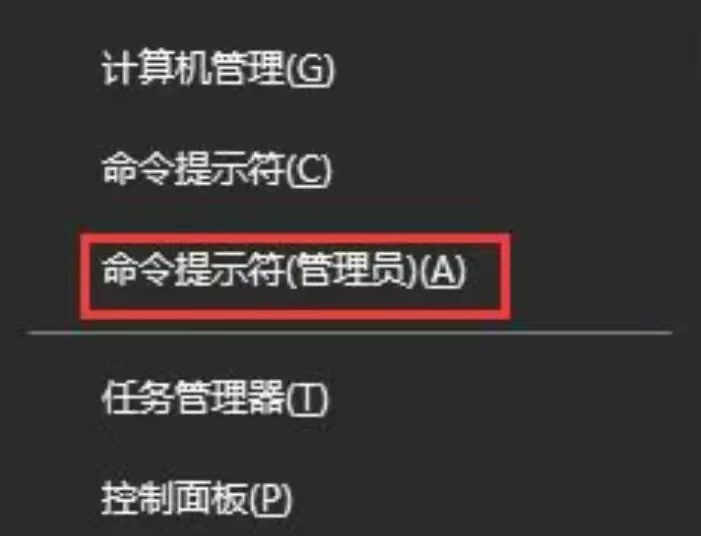
5、将下面的命令都输入进行系统的自我保护和修复的操作当中。
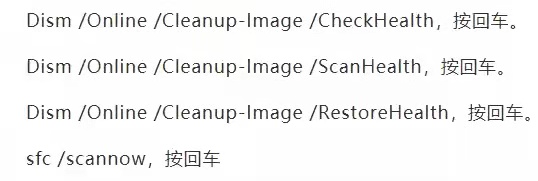
6、如果出现无法修复的情况,则重复输入命令并执行就可以了。
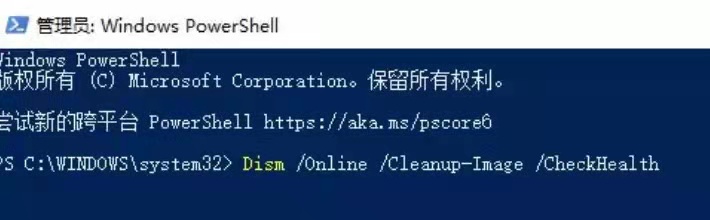
方法四
更新电脑驱动。
1、先打开搜索框,在框中输入"Geforce Experienc"并打开。
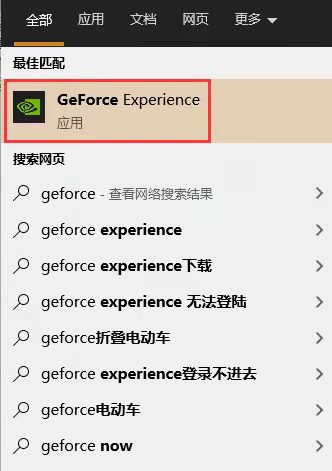
2、进入页面后,点击顶部的"驱动程序"中的"检查更新文件",安装最新版本的驱动。
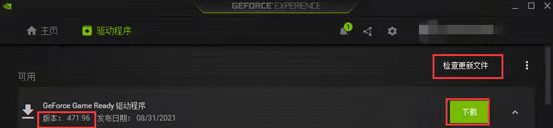
3、下载完成后,点击"快速安装",然后根据给出的提示完成驱动的安装即可。

4、驱动成功更新安装后,重新启动电脑,再次打开控制面板时就不会出现闪退的问题了。
以上就是小编带来的关于win11控制面板打不开一直闪的内容介绍,希望这篇文章能帮助到你,每日更新最新的资讯和热门教程,关注佩琪手游网,精彩不断!
注:文中插图与内容无关,图片来自网络,如有侵权联系删除。